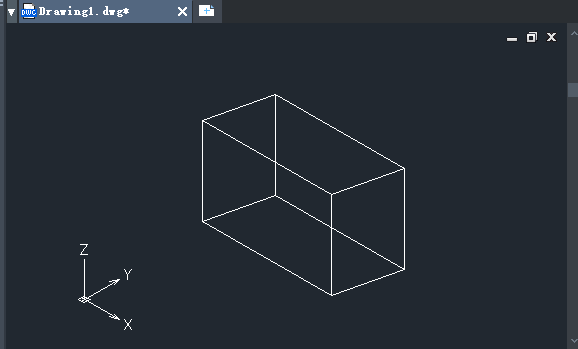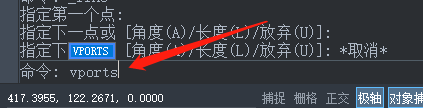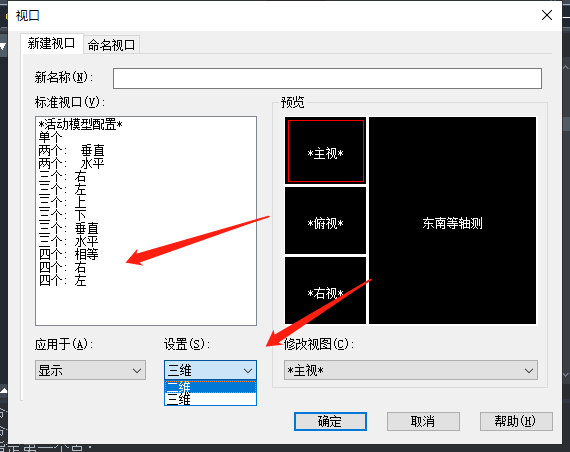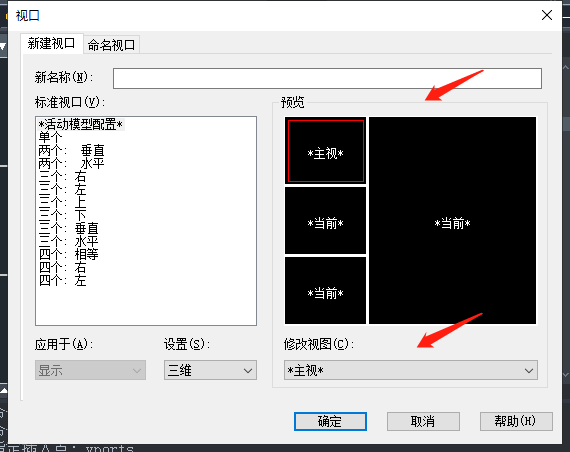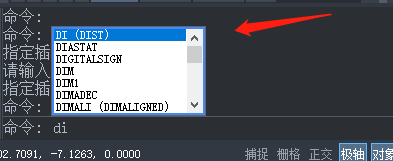CAD如何绘制三维图形三视图 |
您所在的位置:网站首页 › 绘制三视图 › CAD如何绘制三维图形三视图 |
CAD如何绘制三维图形三视图
|
CAD如何绘制三维图形三视图 在我们日常CAD绘制完成图形后,都需要绘制出三视图以便于后续查看,那么我们对于简单图形的三视图可以通过CAD的辅助工具直接生成,这样对于绘制好的图形呈现会更直观和清晰,那么我们今天就以简单的长方体图形为例,详细讲解如何生成CAD三视图吧 步骤1:我们先按照需要的大小尺寸绘制出一个三维长方体如下图所示
步骤2:在命令行输入“VPORTS”回车如下图所示
步骤3:如下图所示在“视口”面板中可以设置二维或三维视图
步骤5:确定后如下图所示,我们就能看到绘制好的图形三视图
步骤6:也可以通过视口版面设置视图的排列方式和顺序如下图箭头所示
步骤7:在执行命令行中输入“DI”,如下图所示可以测量出图形的长度/角度等信息
以上就是CAD调试三视图的所有内容啦,感兴趣的小伙伴赶紧动手试试吧!
推荐阅读:CAD如何在大圆里绘制四个相切的小圆 推荐阅读:CAD如何绘制简单图形
|
【本文地址】
今日新闻 |
推荐新闻 |